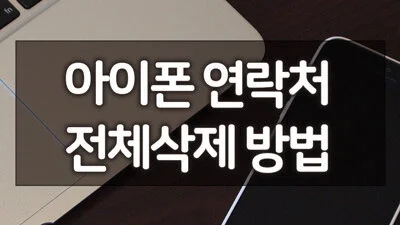최근 아이폰이나 애플워치에서 긴급전화 / 메세지가 발송되서 긴급구조를 했다는 해외 뉴스를 보신 적이 있을텐데요. 갤럭시 안드로이드폰의 경우에도 긴급 SOS 전화, 긴급 연락처 설정을 할 수 있습니다. 이번 글에서는 갤럭시 긴급전화 설정하는 방법과 SOS 문자 설정 방법이 알아보도록 하겠습니다.
갤럭시 긴급전화 SOS 설정방법
긴급전화 SOS기능은 원UI 4.0 (안드로이드 12)부터 지원합니다.
- 갤럭시 설정 앱을 실행합니다.
- 안전 및 긴급 메뉴를 선택합니다.
- 안전 및 긴급 메뉴에서 긴급SOS설정과 긴급상황공유 등을 설정할 수 있습니다.
- 먼저 긴급 SOS 메뉴를 선택합니다.
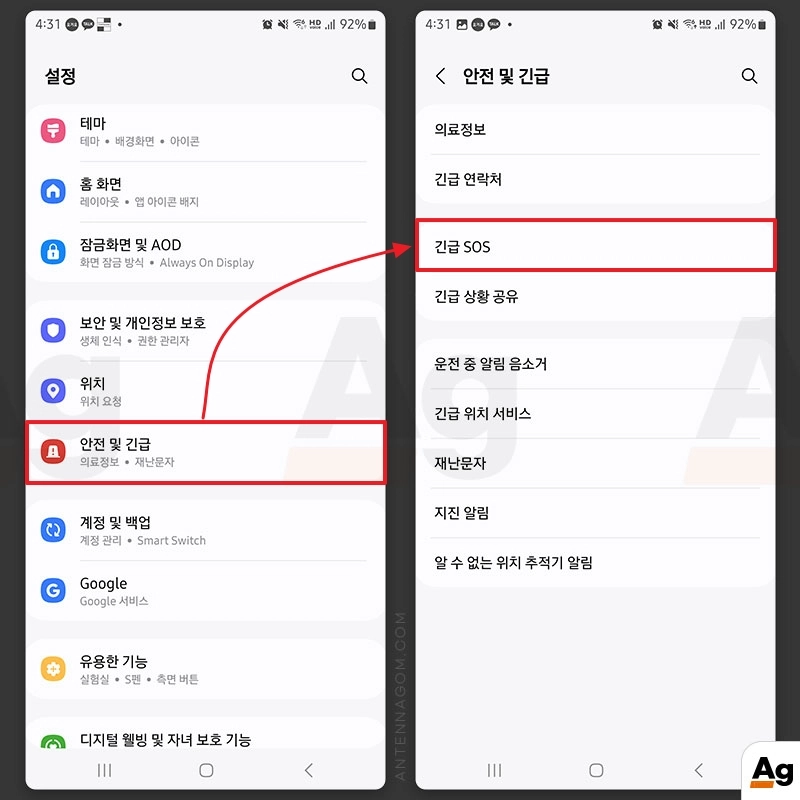
- 긴급SOS 기능은 기본적으로 활성화가 되어 있습니다. 초기 설정은 오작동을 방지하기 위해 통화버튼을 밀어 전화 걸기 상태로 되어 있는데요.
- 이 상태에서 긴급 SOS 사용은 측면 버튼을 5번 누른 후 화면에 나오는 통화버튼을 표시되는 방향으로 누르면 긴급번호로 전화가 걸리게 됩니다.
- 전화 연결할 긴급 연락처는 112, 119, 또는 직접 설정한 전화번호 등으로 설정이 가능합니다.
측면버튼을 5번 누른 후 화면에서 통화버튼을 누르는 것이 긴급상황에서는 어려울 수 있습니다. 통화 버튼을 밀어서 전화걸기 기능을 해제할 경우 측면 버튼 5번을 누르게 되면 카운트다운이 실행되고 10초 뒤 자동으로 긴급전화번호로 전화를 걸게 됩니다. 카운트 다운시 경고음이 발생되므로, 해당 경고음 없이 긴급 전화 걸고 싶다면 경고음 재생 기능을 끄면 됩니다.
위의 기능들은 오작동으로 112 또는 119 등의 긴급전화를 걸지 않도록 하는 목적인데요. 평소 앓고 있는 질환이 있어 긴급상황에 놓일 수 있는 위험이 높다면 통화 버튼 밀어 전화걸기는 끄고 카운트다운만으로 SOS 전화 걸기 기능으로 사용하시길 추천드립니다.
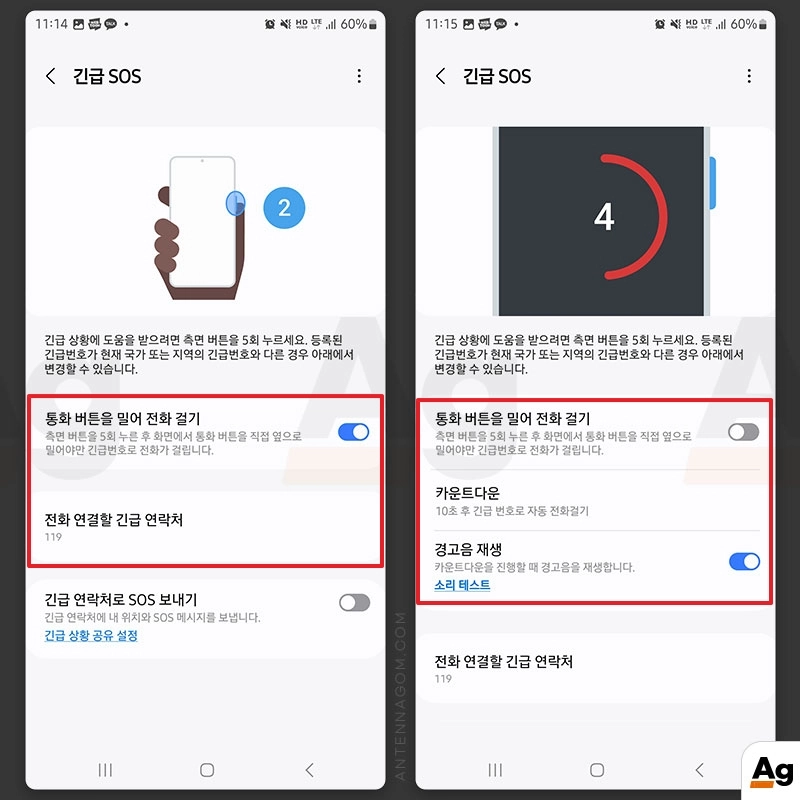
갤럭시 긴급상황공유 설정방법
긴급 SOS 전화 설정 외에도 긴급 상황 공유 기능을 사용할 수 있습니다. 긴급 연락처를 추가하게 되면, 긴급상황을 공유할 수 있는데요. 최대 24시간 동안 15분 간격으로 한번씩 메세지를 보내게 됩니다. 메세지는 구글맵 위치정보와 설정 시 사진, 음성(5초)가 포함되어 도움 필요 메세지와 함께 전송됩니다.
- 갤럭시 설정 앱에서 안전 및 긴급을 선택합니다.
- 긴급 상황공유 메뉴를 선택한 다음 접근권한을 허락합니다.
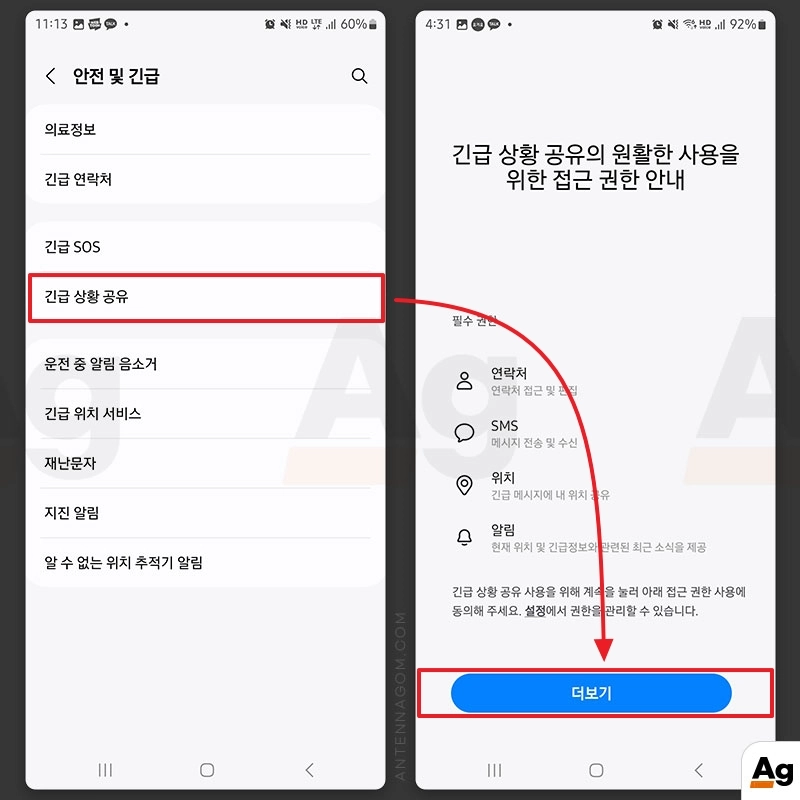
- 해당 메뉴에서 긴급 연락처를 추가할 수 있습니다.
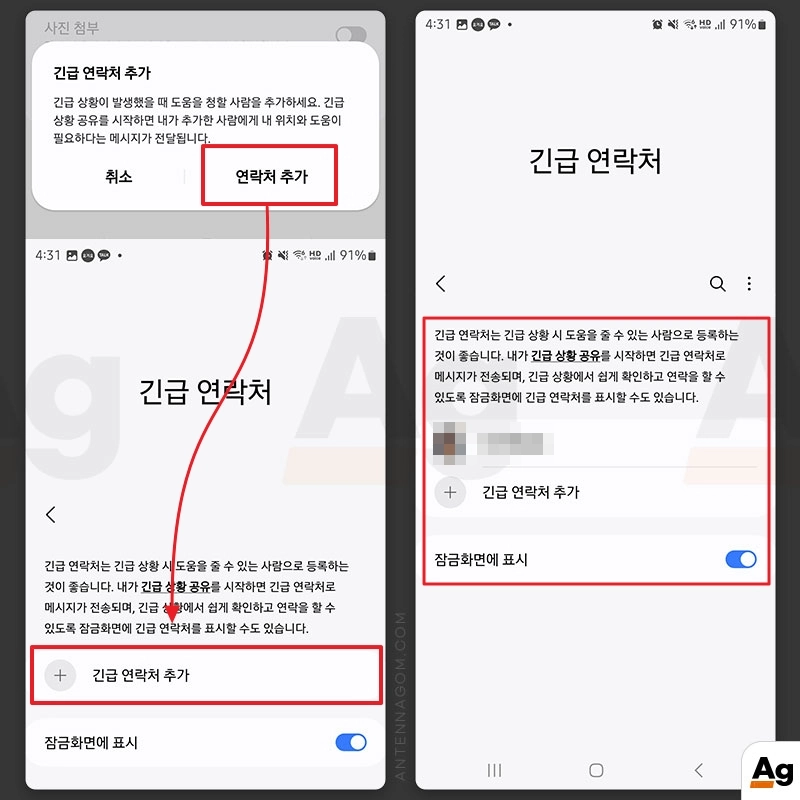
- 긴급 상황 공유시 사진 또는 오디오 녹음을 첨부할 것인 지 설정합니다. 사진 첨부기능을 설정하면 전면, 후면 카메라로 사진을 찍어 주변 상황을 전송하게 되며, 오디오 녹음 파일 첨부 기능을 설정할 경우 주변 소리를 5초 동안 녹음하여 메세지로 전송하게 됩니다.
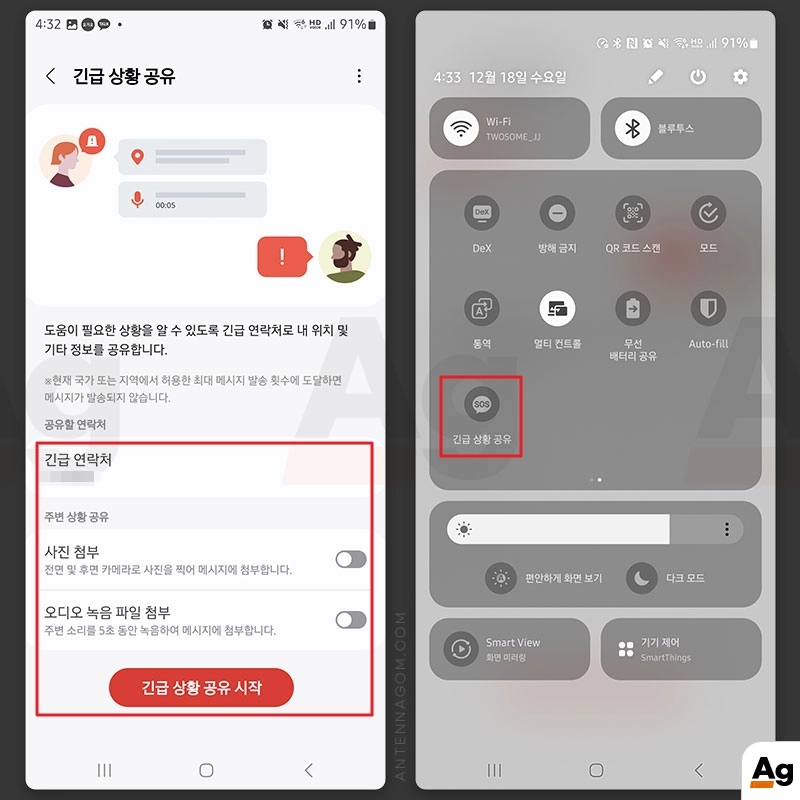
- 긴급상황 공유를 실행하는 것은 상단 알림창의 긴급상황 공유 버튼에서 가능합니다. 또한, 잠금화면 > 긴급전화에서 선택이 가능하며, 위에서 설정한 긴급 SOS 실행시에도 긴급연락처로 SOS 메세지를 동시에 전송할 수도 있습니다.
이번 글에서는 갤럭시 긴급 SOS 설정, 해제 방법과 SOS 문자 설정 방법에 대해서 알아봤습니다. 지금까지 안테나곰이었습니다.